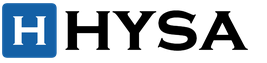Windowsi operatsioonisüsteemide perekonnas peate klaviatuuril mitteoleva märgi sisestamiseks dokumenti vajutama vasakut või paremat Alt-klahvi ja seda all hoides sisestama teatud numbri, kasutades täiendav numbriklaviatuur, mida nimetatakse Numpad; seejärel vabastage klahv (Alt)... Siit tuleneb nende kombinatsioonide nimi: Alt koodid või Alt jadad.
Proovi seda; Näiteks vajutage numbriklahvistikul vasakpoolset Alt ja numbrit 1 – ilmuma peaks naerunägu (☺):
Vene klaviatuuripaigutusega töötavad kombinatsioonid ainult koos vasakule Alt klahv; inglise keeles - mõlemaga: vasak ja parem.
Suhteliselt on neid kahte tüüpi Alt koodid: ILMA eesoleva nullita ja eesoleva nulliga...
Kombinatsioonid ilma eesnullita on vahemikus 1 kuni 255, seejärel korratakse; see tähendab, et Alt+257 on sama, mis Alt+1; Alt+258 – Alt+2 ja nii edasi (256 on omamoodi ääris).
Eesnulliga põhikombinatsioonid on vahemikus 0128 kuni 0255 ja erinevad peamiselt ILMA eesoleva nullita kombinatsioonidest selle poolest, et erinevates klaviatuuripaigutustes saab tähendavad erinevaid sümboleid.
Tabelites on loetletud kõik erinevates süsteemides saadaolevad sümbolid. Seega, kui vajate täpselt Alt koodid, vaata kõik tabelid lõpuni üle. Kindlasti leiate selle, mida otsite.
Tähed on meie elus alati tähtsat rolli mänginud. Tähed annavad valgust, soojust, näitavad suunda. Mõni sünnib õnnetähe all, mõni soovib tähe langedes, mõni kummardab neid ja mõni lihtsalt imetleb neid pimedatel öödel. Me kõik oleme tegelikult tähtede lapsed, sest ilma nendeta poleks meid olemas... Seda sümbolit võib kohata kõikjal Maal. Sellepärast ja ka sellepärast, et see on lihtsalt ilus, teeme paberist õnnetähed.
Selleks vajame paberiribasid ja natuke aega. Ribade suurus on 1 cm x 23 cm või muud suurused sarnase laiuse ja pikkuse suhtega (1:23). Muidugi võib laius olla suurem, näiteks kui kasutate A4 paberit, siis riba pikkusega 297 mm saab selle laiuse teha 11-12 mm.
Tulevase tähe suuruse määramiseks peate pabeririba laiuse korrutama 1,67-ga.
Siin on mõned valmis arvutused (laius | pikkus | tähe suurus):
- 1,0 | 23,0 | 1,67
- 1,1 | 25,3 | 1,84
- 1,2 | 27,6 | 2,00
- 1,5 | 34,5 | 2,50
Tähe tegemine
1-4. Painutage pabeririba ümber sõrme ja keerake paberi ots saadud silmusesse. Pingutame saadud sõlme hoolikalt, et saaksime korraliku viisnurga.

5. Soovitav on, et ots ei ulatuks üldse üle viisnurga, kuid kui see juhtub, siis lihtsalt painutage seda vastassuunas (samm 5). Ja see on veelgi lihtsam - lõigake üleliigne ära)))
6-8. Riba vaba otsaga hakkame viisnurka ringiks mähkima, kokku peaksite seda sel viisil mähkima 10 korda.

9-11. Kui ots jääb alles, tuleb see painutada (või üleliigne ära lõigata) ja peita.
12. Siin on tühi täht.

13, 14. Hoides töödeldavat detaili, vajutage küünega tähe serva, surudes seda sissepoole.

Kordame samamoodi ülejäänud nägudega. Siin peate tegutsema eriti ettevaatlikult, et mitte staari rikkuda.
Ja nüüd on meie õnnetäht valmis!
Viimasel ajal on Wargaming muutunud aktiivsemaks ja hakkas oma mänguprojektile hoolikalt tutvustama, ehkki väikseid, kuid üsna huvitavaid uuendusi. Kõigi lõputu hulga värskenduste hulgas väärib märkimist üks väga huvitav asi, mida WoT-is tuntakse pagasiruumi tärnidena. Mis see värskendus on? Miks see kasutusele võeti, kas tasub seda tähelepanelikult jälgida?
Ja selleks, et mitte kahtlustada, peate valmistuma. Selles artiklis avaldame kogu tõe selle värskenduse kohta ja miks seda üldse vaja on. Tõsi, te ei tohiks rõõmustada, kuna see on esteetiline ja sellel pole erilisi eeliseid.
Uus esteetiline omadus
WoT-i tünnil olevad tähed on mängu uus esteetiline uuendus, mis võimaldab visuaalselt määrata, kui edukas on kasutaja antud tüüpi sõidukiga mängus. See uuendus märgib püstolitorule tähed sõltuvalt osaleja sooritusest lahingus teatud tüüpi sõidukit kasutades. See tähendab, et funktsioon ei ole üldine, vaid on mõeldud iga paagi jaoks eraldi.

WoT-i tünnil olevad tähed näitavad võitlussõidukitega toimetulemise võimet ja üksikasjalikumalt peegeldavad need mängu tõhusust kahjude lahendamisel võrreldes kõigi WoT-i mängijatega. Näiteks üks tärn näitab, et mängijal on suurepärane kahjunäitaja, mis on vaid 35%-l “kolleegidel”, kaks tärni näitavad, et 15%-l on see tulemus ja kolm tähte näitavad isegi, et inimene on tipus ja tema tulemus See on ainult 5% mängijatest.
Kuidas saada tähti?
Nende tähtede omadustega on kõik selge, nüüd oleks huvitav teada saada, kuidas neid täpselt kätte saada ja kas on võimalik neist üldse ilma jääda. WoT-s tähtede tünnile saamiseks piisab lahingute hästi ja tõhusast läbiviimisest suurte kahjustustega. Kui asute lahingu kohta tekitatud kahjude arvestuses järjekindlalt 3 parima mängija hulka, jõuate kindlasti tünnil olevatele tähtedele lähemale.

Sellest sõltub teie esteetiline statistika. Kuid samal ajal tasub arvestada, et kui hakkate kahjude suhtes hoolimatult suhtuma ja pidama vastikuid lahinguid, suureneb märgatavalt võimalus tünnil tähti kaotada. Proovige iga lahing läbi viia tõhusalt ja võimalikult suure kahjuga. Ainult nii on võimalik säilitada vääriline tulemus ja olla võimalik konkurentidest eemalduda.
Erinevused rahvuste lõikes
Lisaks ärge unustage, et WoT-s tutvustati pagasiruumi tähti seoses leitud ajalooliste tõenditega. Väidetavalt panid tankistid ise selliseid näitajaid oma tankile peale. Kuid tasub arvestada ka sellega, et World of Tanksis on mitu rahvust, nii et tähistus võib olla erinev, kuigi erinevus pole nii ulatuslik.

Näiteks Hiina ja NSV Liidu rahvad panevad pagasiruumile tähed, teised aga asendavad WoT-is tähed pagasiruumil lihtsate valgete triipudega, mida on samuti kolm, neid rakendatakse täpselt samade reeglite järgi kui tähed. ise. Seetõttu ei tasu imestada, et mõnel tankil on tünnil erinev märgistus. Ja te ei tohiks lõõgastuda, kuna tutvustatud esteetilisel statistikal on mängus oma koht.
Selle näitaja tähtsus
Saime aru, mida tähed pagasiruumis WoT-s tähendavad, nüüd peame lihtsalt aru saama, mis kaal neil mängus on. Kummalisel kombel hakkasid mängijad mängus üksteisele rohkem tähelepanu pöörama, kuna tünnil olevad märgid näitavad, kui hästi mängija oma tehnikat kontrollib, kas ta peaks sellele lootma, kas ta peaks kartma jne. Lõppude lõpuks, kui osalejal on 3 tärni, siis tõenäoliselt mängib ta hästi ja enne viskamist ja tema otsustes kahtlemist tasub sellele mõelda. Lisaks juurutavad paljud klannid oma mängijate hindamissüsteemi, mis võtab arvesse ka varustusel olevaid hindeid, mis võimaldab võimalikult täpselt määrata, kui hästi ja mida konkreetne mängija mängib. Tänu tünnil olevatele märkidele on muutunud lihtsamaks kindlaks teha, milline on mängija, kas tasub teda kuulata, katta ja üldiselt karta, kui ta on rivaalide hulgas. Lisaks väärib märkimist, et arendajad tutvustasid seda värskendust testina ja kavatsevad nüüd oma ideed edasi arendada. Veel pole täpselt teada, mida arendajad tutvustada soovivad, kuid juba hakkab selgeks saama, et nad ei plaani seda ideed riiulisse lükata, selle arendustöö juba käib.
Ma tean 4 võimalust teksti kaunistamiseks, kuid kõige lihtsam ja mugavam on kasutada [link] Need, keda kolm esimest meetodit ei huvita, minge otse neljanda meetodi juurde)))
Esimene viis- see on Alt-koodide kasutamine klaviatuuril
See on lihtne: peate lülituma inglise keelele, seejärel vajutage paremal pool Alt klahvi ja hoidke seda all, tippige parempoolsesse ritta numbrikombinatsioon (Num Locki all). Vabastame klahvi Alt – tekstis ilmub meile vajalik sümbol.
Siin on mõned Alt-koodid:
Teine viis- sümbolite tabel arvutis
Igaühel on arvutis: Start → Kõik programmid → Tarvikud → Süsteemitööriistad → Tähemärgitabel(muide, asetasin nooled Alt-koodide abil) Põhimõtteliselt esitab "Sümbolite tabel" Unicodes(minu tabelis on matemaatilised märgid, tähestikud ja "hunnik" hieroglüüfe, kuid pole lilli, vihmavarju, südameid ega lumememme)
Valime tabelist meile meeldiva sümboli (klõpsake sellel) → klõpsake nuppu "vali" ja sümbol salvestatakse aknasse → klõpsake "koopia"(võib olla üks märk, võib olla mitu korraga) → ava meie tekst ja vajuta õiges kohas hiire paremat nuppu → avanevas aknas vali "sisesta"- meie sümbol tekstis.
Sümbolite tabel

valige üks märk

mitu tegelast korraga

Nii saate teksti ja pealkirja panna sümboleid (IR-i arvustuste kirjutamisel)

★ ● ☆ ∮ ※ 乘
Kolmas viis- HTML-i erimärgid käsitsi
See on üsna töömahukas meetod, selle abil saab panna sümboli teksti, aga mitte pealkirja (pean silmas arvustuste kirjutamist IR-veebisaidil Näete näiteks tabelit numbriliste HTML-koodidega).
Näiteks valime mitu HTML-koodi ja sisestame need teksti, olles eelnevalt arvustust vahetanud lihtsasse tekstiredaktorisse(all, ülevaateakna all)

Koodid algavad ampersand-märgiga (&) ja kood lõpeb semikooloniga ( ; )

Lähme tagasi, visuaalsesse redaktorisse. Nagu näete, ei näidatud ühte viiest sümbolist (teine) - see juhtub.

☠ ◽ ☨ ☬ ♧
Neljas meetod- kõige lihtsam on kasutada saiti [link]
Sait on inglise keeles, kuid sellega töötamine on väga lihtne. Mugavuse huvides on parem kasutada kahte brauserit - kirjutan arvustust Google Chrome ja avan sümbolitega saidi Ooper.Sisuliselt on need samad HTML-koodid, ainult visuaalsel kujul (valmis), ilma kolmanda meetodi “hemorroidideta”)) Ja mis kõige tähtsam, neid sümboleid saab paigutada põhiteksti ja pealkirja.
Selline näeb välja saidi tervitatav ja ainus aken. Menüü asub üleval, keskel.

Selline näeb menüü välja laiendatuna.

Saate valida (vastavalt):
- kõik tegelased
- tähestikuline järjekord
- nooled
- klassikalised sümbolid
- rahaühikud
- graafilised vormid
- matemaatilised märgid
- numbrid
- populaarsed sümbolid
- kirjavahemärgid
- sümboolsed sümbolid
Me kasutame viimast - sümboolsed sümbolid(vabandan tautoloogia pärast)

Klõpsake sümbolil, mis meile meeldib (see on mõneks sekundiks kollaselt esile tõstetud) ja see kuvatakse ülaosas kollases ringis
Kus on täht klaviatuuril?
- ülemises reas koos numbriga 8. Kasutatakse SHIFT nupu samaaegsel vajutamisel numbri nupuga 8;
- paremal, jällegi numbrite asukohas. Mul on see numbri 9 kohal, sellel klõpsamisel kuvatakse tärn. Erinevalt numbritest ei sõltu see sellest, kas Num lock nuppu kasutatakse või mitte.
- - See on koos numbriga kaheksa, peate seda vajutama koos tõstuklahviga ja * see on eraldi numbriga paremal küljel, peate lihtsalt vajutama ühte ja ma ei näe vahe, nagu ka numbritel, tuleb vajutades välja nagu rea tipust mitte tähe keskelt.
*Kui sa räägid sellest tärnist), siis minu sülearvutil on see paremal, kus numbrid on reas NumLK-ga, ülevalt kolmas Ka teistel numbritel on tärn kaheksa peal, üldiselt vaata selle jaoks numbritel *
Klaviatuurilt tärni leidmiseks ei pea te kaugele minema.
Hoidke Shift all ja vajutage numbrit 8 (8 leiate all f9) - ja nii paned * (tärn)
Pidage meeles, kuidas tähte panna - lihtsalt tänapäeval kasutatakse seda ikooni üsna sageli
See on lihtne
Tavalisel klaviatuuril asub tärn samal klahvil kui number 8. Selle klahvi abil dokumendile vastava ikooni lisamiseks tuleb vajutada e koos tõstuklahviga. Selle ikooniga klahv on ka klaviatuuri täiendaval numbriosal, mis aktiveeritakse klahviga NumLock, mis asub otse numbri 9 kohal.
Isiklikult saan oma arvutis tärni panna ainult ühel viisil, vajutades Shift ja numbrit 8. Kokku on *. Tasub meeles pidada, et sel juhul saab tärni panna nii venekeelsele kui ka ingliskeelsele paigutusele.
Tärni sümbolit kasutatakse sageli sõnades lünkade täitmisel, näiteks ristsõna otsimisel, või korrutussümbolina. Muide, selle sümboli viimane kasutusviis on ilmselt õige, sest see pole see sümbol, mida rakenduses Kalkulaator korrutamiseks kasutatakse. Võib-olla seepärast leitakse ka tärn alati koos numbritega. ülemisel numbrireal koos nupuga 8 ja vajuta seda SHIFT abil ning paremal numbriväljal jagamismärgi kõrval - kaldkriips või kaldkriips. Mul on numbri kohal 9, aga see oleneb aritmeetiliste märkide paigutusest. Saate seda vajutada sõltumata Num lock klahvist.
Tärni panemiseks peate venekeelsel klaviatuuripaigutusel korraga vajutama SHIFT + NUMBER 8 NUPP. Samamoodi ehk nihutus+number saab panna järgmised märgid: shift+2 - jutumärgid, shift+3 - , shift+4 - ;, shift+5- %, shift+6 - :, shift+ 7 - ?, vahetus +8 - *, vahetus+9 - (, vahetus+0 -).
Nagu juba kirjutatud, asub tärn tavalisel klaviatuuril klahvil, mille number 8 on suurtähtedega või Shift+8.
Android-nutitelefonides lülitage klaviatuur numbrirežiimile ja tärn kuvatakse eraldi nupuna muude märkide hulgas.
Nii nagu paned küsimärgi numbrile 7 või sulud numbritele 9 ja 0, tuleks panna ka tärn – see on numbril 8.
See on lihtne, aga ma ei oska ikkagi aktsendimärki panna.
Ma kasutan korrutamismärgi kuvamiseks tärni.
Minu arvuti tärn on klaviatuuril kahes kohas:
Nutitelefonis asub tärn alumises reas, 0-st vasakul, numbri 7 all.
Minu lauaarvutis asub see kahes kohas.